ps做传统风格金属边框(4)
来源:未知
作者:bbs.16xx8.com
学习:10829人次
最终效果:


一、打开边框素材,在图层面板上双击,使背景转为变通图层,魔术棒把边框选出来,呵呵,这步不用细说了吧


二、双击图层面板调出图层样式,设置投影,如图

三、设置斜面和浮雕,如图设置,高光颜色:#fae39c,阴影颜色:#a57d02,等高线设置如图(等高线的设置非常重要哦)
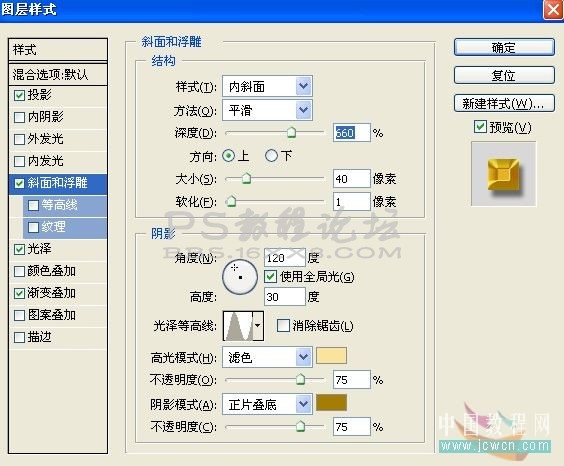
四、设置光泽,混合模式正片叠底,颜色设定:cab000,其它如图
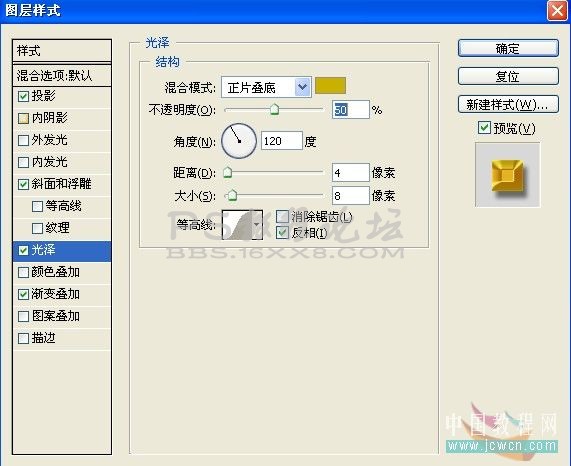
五、设置渐变叠加,如图
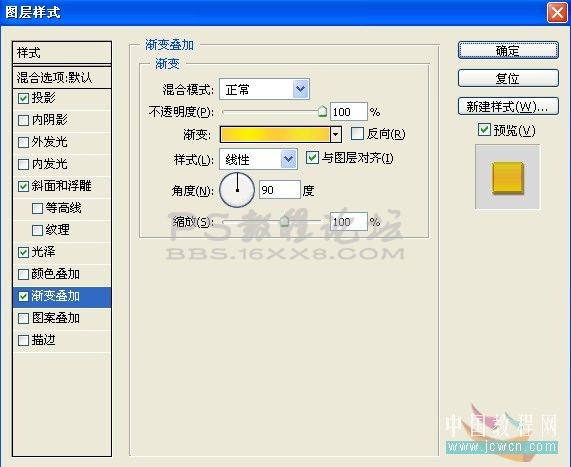
六、渐变颜色的设定:点击渐变色带,进入渐变编辑器,点击向右的黑色箭头,选择金属,再选择金色,默认的金色,浅色的色标太淡了,点击浅色的色标,设定颜色为:fff000

八、全部设定完毕后,完成最终效果

九、运用此样式,略加改动的效果

总结:这个金属边框的制作,无非是图层样式的设定,素材的大小不同数值也不同, 同时背景色不同,数值也需要改变,多多动手试验就好了:)
作者:傻影子 来源:中国教程网


一、打开边框素材,在图层面板上双击,使背景转为变通图层,魔术棒把边框选出来,呵呵,这步不用细说了吧


二、双击图层面板调出图层样式,设置投影,如图

三、设置斜面和浮雕,如图设置,高光颜色:#fae39c,阴影颜色:#a57d02,等高线设置如图(等高线的设置非常重要哦)
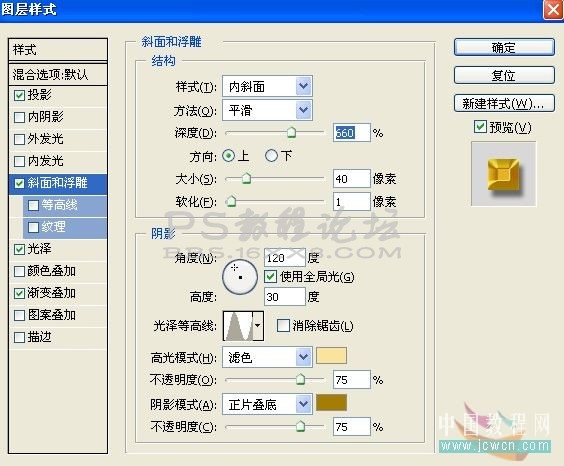
四、设置光泽,混合模式正片叠底,颜色设定:cab000,其它如图
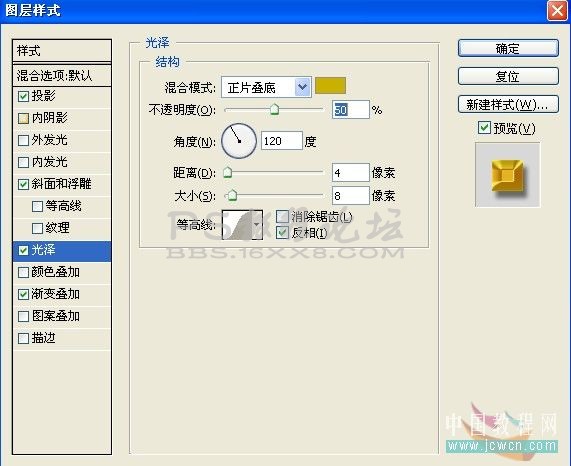
五、设置渐变叠加,如图
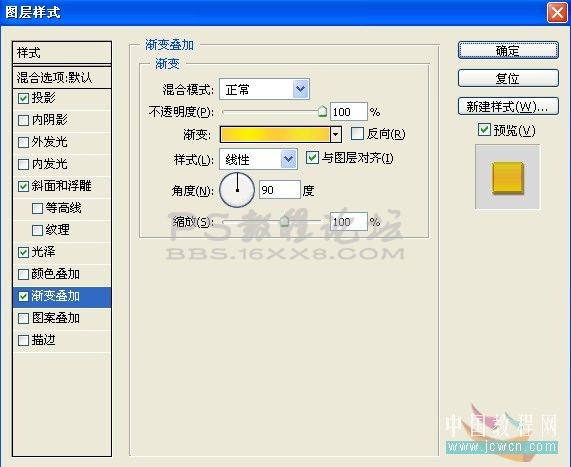
六、渐变颜色的设定:点击渐变色带,进入渐变编辑器,点击向右的黑色箭头,选择金属,再选择金色,默认的金色,浅色的色标太淡了,点击浅色的色标,设定颜色为:fff000

八、全部设定完毕后,完成最终效果

九、运用此样式,略加改动的效果

总结:这个金属边框的制作,无非是图层样式的设定,素材的大小不同数值也不同, 同时背景色不同,数值也需要改变,多多动手试验就好了:)
作者:傻影子 来源:中国教程网
学习 · 提示
相关教程
关注大神微博加入>>
网友求助,请回答!







